آموزش ساخت اکولایزر با گوشی
اگر دوست دارید کلیپ هایی را در اینستاگرام و سایر شبکه های اجتماعی منتشر کنید که یک آهنگ را با اکولایزر (افکت های تصویری هماهنگ با ریتم آهنگ) به نمایش بگذارد ، می توانید در ادامه همراه ما باشید تا آموزش ساخت اکولایزر با گوشی را فرابگیرید . ( ساخت اکولایزر با گوشی )
دانلود avee player
ما در این آموزش با استفاده از اپلیکیشن avee player اکولایزر را میسازیم ، در ابتدا لازم است این اپلیکیشن را از لینک زیر دانلود نمائید و بر روی گوشی خود نصب کنید .
دانلود رایگان avee player – نسخه pro
امکانات اپلیکیشن avee player
- انواع افکت های جذاب
- انتخاب موزیک
- ساخت لایزر های گوناگون به صورت شخصی
- پشتیبانی از GIF
- ایجاد لیست های پخش مورد علاقه خود در فرمت های pla، pls، mpcpl، plp، m3u، m3u8
- قابلیت کنترل موزیک ها بر روی قفل صفحه نمایش تایمر خواب هوشمند و بسیار دقیق
- پشتیبانی از TEXT
- فرمت خروجی با کیفیت بالا
- پشتیبانی و پخش محبوب ترین فرمت های صوتی
- سیستم مرور پوشه ای برای دسترسی آسان تر به موزیک ها
- دسترسی به باند های اکولایزر با قابلیت شخصی سازی بالا
- پشتیبانی از کنترل موسیقی توسط هدست های بلوتوثی
- پشتیبانی نرم افزار avee player از انواع فرمت های تصویر jpg-png-…
- قابلیت ویرایش کامل
- پشتیبانی از تایم آهنگ
آموزش اکولایزر با Avee Player
زمان مورد نیاز: 5 دقیقه
پس از دانلود و نصب این اپلیکیشن بر روی گوشی خود ، مطابق مراحل زیر عمل کنید :
- اجرای برنامه
برنامه Avee player را باز کنید ،مطابق تصویر زیر بر روی سه خط بالای برنامه بزنید تا منو باز شود ، سپس گزینه Library را انتخاب نمائید و آهنگ مورد نظر خود را انتخاب نمائید ، سپس مجددا سه خط بالای برنامه را بزنید و این بار گزینه Visualizer را بزنید .
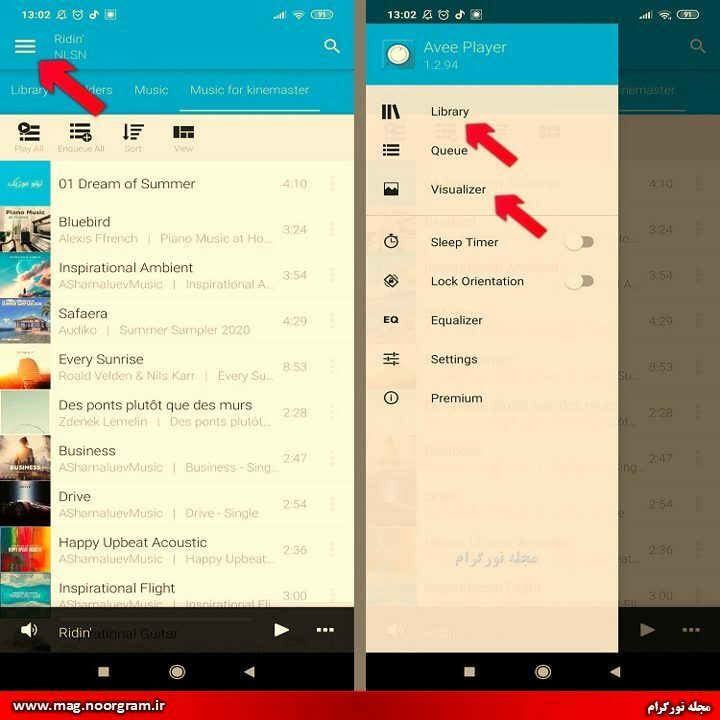
- انتخاب طرح اکولایزر
در ادامه مطابق تصویر زیر با زدن بر روی مربع بالای صفحه وارد مرحله تنظیمات ظاهری اکولایزر میشوید ، با انتخاب آیکون مداد هم میتوانید اکولایزر را ویرایش نمائید .
در هر اکولایزر مانند تصویر زیر با گزینه image اول میتوانید عکس پس زمینه را انتخاب کنید و با گزینه image دومی میتوانید تصویر مرکز اکولایزر را انتخاب کنید .
- انتخاب تصویر
مطابق تصویر زیر با رفتن به تب image بر روی گزینه custom image شوید ، سپس با انتخاب گزینه pick image تصویر مورد نظر را از داخل گوشی خود انتخاب نمائید .

- خروجی گرفتن
باز هم مطابق تصویر زیر آیکون بالای صفحه را بزنید ، منو تنظیمات خروجی برای شما باز میشود ، طول و عرض پیشفرض 1080 قرار داده شده است اما در صورتی که گوشی ها سخت افزار قوی ندارد بهتر است این اعداد را به 640 تغییر دهید ، framrate را نیز میتوانید تا 20 کاهش بدهید .video bitrate Mbps را نیز به عدد 2 کاهش بدهید و در نهایت با زدن بر روی دکمه Export برنامه شروع به خرجی گرفتن میکند .
در صورت قطع صدا یا خروج از برنامه ، خروجی شما دچار مشکل خواهد شد .

